Technologia rozwija się i szuka bardziej stałych rozwiązań do wykorzystania władzy. Ponadto większość z nas korzysta z wielu urządzeń codziennie, a urządzenia te działają na akumulatorach. Jednak akumulatory, na których działają, nie są tak trwałe.
Tak więc wymyślamy różne sposoby oszczędzania żywotności baterii i poprawy wydajności naszych urządzeń. Jednym z tych sposobów jest tryb oszczędzania energii Wi-Fi. Tak więc, dobrze omów, jaki jest tryb oszczędności Wi-Fi, jego korzyści, jak może wpływać na Wi-Fi i jak przełączać go na różnych urządzeniach.
Jaki jest tryb oszczędzania mocy Wi-Fi?
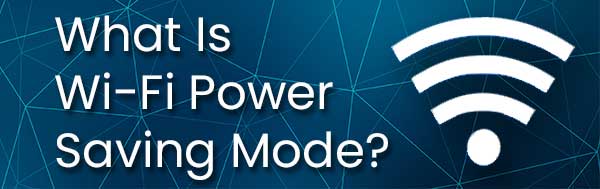
Tryb oszczędzania zasilania Wi-Fi to schludna funkcja, którą możesz mieć na urządzeniu, która ma dwie znaczące korzyści. Pierwszy to, jak to nazywa, oszczędzanie baterii. To dlatego, że tak długo, jak były podłączone do Wi-Fi , nasze urządzenie zużywa zasilanie baterii.
Druga korzyść związana jest z wykorzystaniem danych. Zignorowanie korzystania z danych jest dość powszechne, gdy jesteś podłączony do nieograniczonego planu. Jeśli jednak masz ograniczony plan ze swoim dostawcą usług internetowych (dostawca usług internetowych), należy pamiętać o wykorzystaniu danych i tutaj przydaje się tryb oszczędzania energii Wi-Fi.
Zwykle, co robi funkcja trybu oszczędzania zasilania Wi-Fi, jest analizowanie sposobu korzystania z urządzenia pod względem połączenia bezprzewodowego i zmieniającym czas Wi-Fi. Na szczęście możemy wyłączyć tę funkcję, jeśli nie chcemy jej używać.
Rekomendowane lektury:
- Jeśli używasz czyjś Wi-Fi, czy widzą twoje teksty?
- Dlaczego nagle mój Wi-Fi nagle?
- Czy ktoś na tym samym Wi-Fi może zobaczyć twoją historię?
W rzeczywistości jest tylko jeden dobry powód, dla którego możesz nie chcieć wyłączyć trybu oszczędzania energii Wi-Fi , a to jest odłączone. Odłączenie może oznaczać, że nie otrzymujesz powiadomień o swoich e -mailach, wiadomościach itp. Zwłaszcza jeśli używasz aplikacji do komunikacji zamiast regularnych wiadomości.
Dlaczego warto korzystać z trybu oszczędzania zasilania Wi-Fi?
Powodem, dla którego powinieneś korzystać z trybu oszczędzania energii Wi-Fi, jest dłuższa żywotność baterii urządzeń zasilanych baterią. Jest to główna korzyść i zapewniana przez różne funkcje oszczędzania energii. Te funkcje oszczędzania energii to:
- DMS: Kierowana usługa multiemisji oznacza, że prędkości transmisji transmisji i multiemisji są znacznie szybsze, ponieważ są skierowane na urządzenie. Również zmniejsza ruch na różnych kanałach.
- Proxy ARP: Jest to protokół rozdzielczości adresu proxy, a mówiąc prościej, główny router w żądaniach odpowiada na sieci przeznaczone dla innych urządzeń. W ten sposób zmniejsza obciążenie tych urządzeń i oszczędza moc.
- Okres bezczynności: Zamiast urządzeń stale komunikujących się z punktami dostępu do Internetu są po prostu powiązane z nimi i mogą oszczędzać żywotność baterii.
- Discovery sąsiedzki: jest dość podobny do protokołu rozdzielczości adresu proxy i zachowuje władzę, reagując zamiast klienta. Tak więc są to cztery funkcje, które mają zachować moc baterii.
Czy tryb oszczędzania mocy Wi-Fi wpływa na Wi-Fi?
Oczywistą odpowiedzią brzmi tak, jeśli chodzi o to, kiedy urządzenie łączy się z siecią bezprzewodową. Ale nie wpływa to w żaden sposób na dane. Jak wspomniano, może być denerwujące, jeśli oczekujesz e -maila lub wiadomości w mediach społecznościowych, ponieważ możesz nie uzyskać powiadomienia.
Jeśli wyłączysz tryb oszczędzania energii Wi-Fi , może znacznie zwiększyć zużycie energii na urządzeniu. Działanie adaptera, gdy nie ma dostępnego hotspotu bezprzewodowego, również spuszcza moc.
Większość urządzeń ma go domyślnie włączone, więc podstawowym pytaniem, które otrzymujemy od naszych czytelników, jest to, jak go wyłączyć. Na szczęście istnieją różne procedury dla różnych urządzeń i zamierzali omówić, gdzie znajduje się to ustawienie.
Jak przełączać tryb oszczędzania mocy Wi-Fi?
Najczęstsze urządzenia, które ludzie używają do przeglądania Internetu i robienia innych rzeczy przy jednoczesnym utrzymaniu bezprzewodowego połączenia internetowego, zwykle działającego w systemie Windows 10 , Android lub iOS. Nie będziemy więc omawiać, jak to zrobić w systemach opartych na systemie Linux, nawet jeśli istnieje taka opcja.
Tryb oszczędności Wi-Fi Windows Wi-Fi
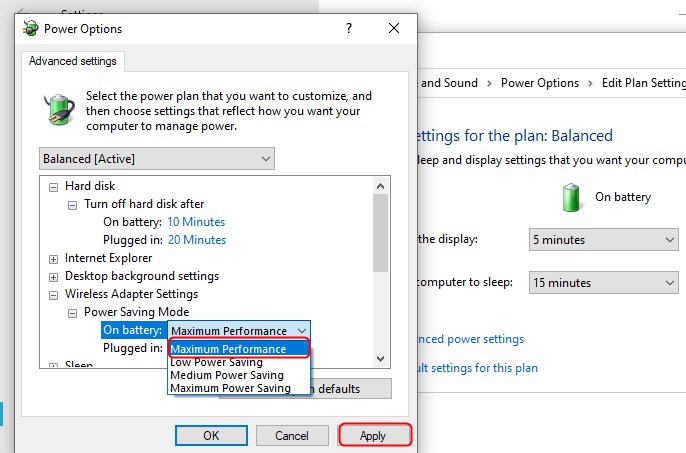
W przypadku urządzeń Windows 10 musisz przejść do Ustawienia> System. Gdy tam jesteś, kliknij zasilanie na lewym panelu. Znajdź przycisk dodatkowych ustawień zasilania w ustawieniach powiązanych.
Kliknij go i kliknij Zmień ustawienia planu obok bieżącego planu. Następnie musisz kliknąć zaawansowane ustawienia zasilania. Pojawi się okno i musisz zlokalizować ustawienia adaptera bezprzewodowego.
Rozwiń sekcję i rozwinąć sekcję trybu oszczędzania mocy. Tam zobaczysz dwie opcje, na baterii i podłączonym. Musisz wybrać maksymalną wydajność, aby oba wyłącznie oszczędzanie zasilania Wi-Fi. Kliknij Zastosuj i to wszystko. Jeśli wolisz go zostawić, po prostu zmień ustawienia.
Android Wi-Fi Tryb oszczędnościowy
Aby wyłączyć tryb oszczędzania zasilania Wi-Fi na dowolnym urządzeniu z Androidem, procedura jest taka. Przejdź do ustawień urządzeń. Stuknij na bezprzewodowe i sieć. Kiedyś tam jesteś, przejdź do ustawień Wi-Fi. Następnie dotknij Advanced.
Musisz zlokalizować zasady snu Wi-Fi. To nie powinno powiedzieć nigdy. Po zakończeniu tego tryb oszczędzania energii Wi-Fi zostanie wyłączony. Kroki mogą różnić się między wersjami systemowymi, ale są one mniej więcej takie same.
IOS Wi-Fi Tryb oszczędnościowy
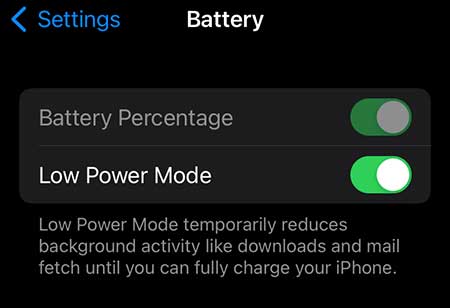
Niestety, urządzenia z iOS nie mają ustawienia związanego z trybem oszczędzania energii Wi-Fi, ale mają ustawienie trybu oszczędzania o nazwie Tryb niskiej mocy. Wpływa to na ogólną wydajność, więc warto ją wyłączyć, aby uzyskać lepsze połączenie bezprzewodowe.
Aby to zrobić, musimy przejść do ustawień. Tam po prostu dotknij baterii, a zobaczysz opcję włączenia lub wyłączania trybu niskiej zasilania. Włączenie go poprawi żywotność baterii urządzeń, ale negatywnie wpłynie to na wydajność.
Wniosek
Tryb oszczędzania energii Wi-Fi to świetna rzecz, gdy wybierasz żywotność baterii niż wydajność. Jest to funkcja odpowiednia do smartfonów, ponieważ zapewnia nam możliwość pozostania dostępnym na dłuższe okresy.
Jednak nie ma sensu uruchamiać trybu oszczędzania zasilania Wi-Fi na laptopie lub komputerze Windows 10, ponieważ są one zwykle podłączone, kiedy ich używali. Dlatego najlepiej je wyłączyć dla tych urządzeń.
